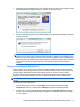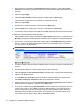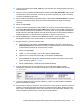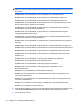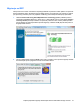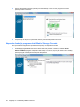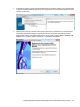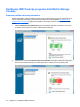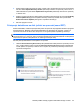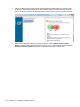RAID User Guide - Windows Vista, Windows XP, and Windows 7
3. Desnim tasterom miša kliknite na Unallocated (Nedodeljen) kapacitet, a zatim izaberite New
Partition (Nova particija) iz padajućeg menija. Otvara se New Partition Wizard (Čarobnjak za nove
particije).
4. Kliknite na dugme Dalje.
5. Izaberite Primary Partition (Primarna particija), a zatim kliknite na Next (Dalje).
Veličina particije podrazumevano se postavlja na maksimalnu vrednost.
6. Kliknite na dugme Dalje.
7. Dodelite slovnu oznaku disk jedinici, a zatim kliknite na Next (Dalje).
8. Izaberite NTFS format, upišite naziv volumena, a zatim kliknite na Next (Dalje).
9. Proverite izbor koji ste načinili, a zatim kliknite na Finish (Završetak) da biste dovršili formatiranje.
U operativnim sistemima Windows Vista i Windows 7:
1. Izaberite Start, desnim tasterom miša kliknite na My Computer (Moj računar), a zatim kliknite na
Manage (Upravljanje) iz padajućeg menija. Prikazuje se prozor programa Computer Management.
2. U levom oknu, u polju Storage (Memorijski uređaji), kliknite na Disk Management (Upravljanje
diskom). U prozoru progama Disk Management prikazuju se Nedodeljen prostor i tri particije —
(C:), HP_TOOLS i HP_RECOVERY.
NAPOMENA: Slovne oznake disk jedinica mogu se razlikovati u zavisnosti od konfiguracije
vašeg sistema.
3. Povežite na USB port računara eksternu USB disk jedinicu na kojoj ima najmanje 10 GB slobodnog
prostora.
4. Otvorite Windows Explorer, a zatim izaberite primarnu disk jedinicu (C:).
5. Izaberite Organize > Folder and Search Options (Organizovanje > Opcije fascikli i pretraživanja).
6. Kliknite na tab View (Pregled).
7. U polju Hidden files and folders (Skrivene datoteke i fascikle), izaberite radio dugme pored
tekstaShow hidden files and folders (Prikaži skrivene datoteke i fascikle).
8. Uklonite potvrdu iz polja pored teksta Hide Protected Operating System Files (Sakrij zaštićene
datoteke operativnog sistema), a zatim kliknite na OK (U redu).
9. U levom oknu izaberite particiju HP_RECOVERY, a zatim kopirajte njen sadržaj (\boot, \sources,
\system.save, bootmgr, i HP_WINRE) na eksternu USB disk jedinicu. Ako se prikaže prozor s
porukom Destination Folder Access Denied (Uskraćen pristup odredišnoj fascikli), kliknite na
Continue (Nastavi) da biste kopirali datoteku. Ako se prikaže prozor programa User Account
Control (Kontrola korisničkog naloga), kliknite na Continue (Dalje).
18 Poglavlje 5 Podešavanje RAID volumena